Internet Explorer часто называют худшим браузером для веб-разработчиков, но IE8 на самом деле предлагает очень хороший набор инструментов для разработчиков. Здесь мы рассмотрим уникальный способ их использования для редактирования текста на любой веб-странице.
Как редактировать текст на веб-странице
Инструменты разработчика IE8 позволяют легко вносить изменения на веб-страницу и просматривать их напрямую. Просто перейдите на нужную веб-страницу и нажмите клавишу F12 на клавиатуре. Кроме того, вы можете нажать кнопку «Инструменты» и выбрать в списке «Инструменты разработчика».
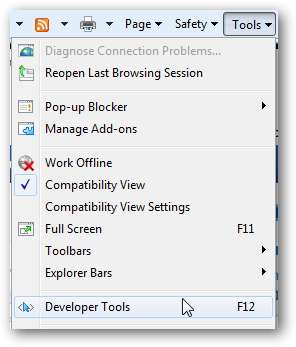
Это открывает инструменты разработчика. Чтобы сделать наше редактирование, мы хотим выбрать кнопку мыши на панели инструментов инструмент «Выбрать элемент по щелчку».
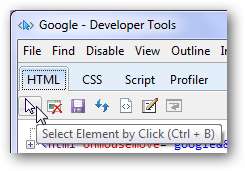
Теперь щелкните любое место веб-страницы в IE8, которое вы хотите отредактировать. Давайте отредактируем нижний колонтитул Google.com. Обратите внимание, что он помещает синюю рамку вокруг любого элемента, на который вы наводите курсор, чтобы упростить выбор именно того, что вы хотите отредактировать.
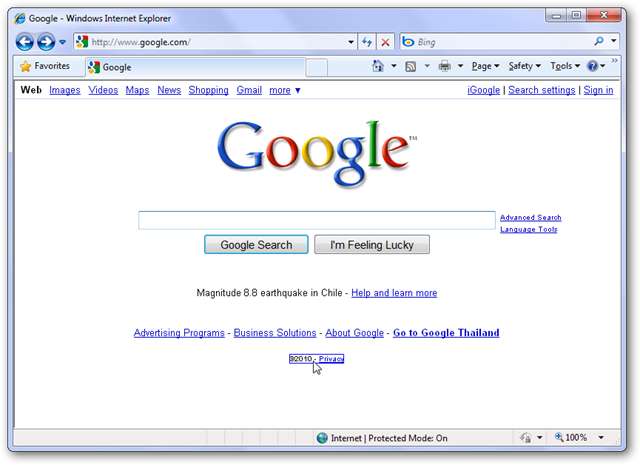
В окне инструментов разработчика выбранный ранее элемент теперь выделен. Нажмите кнопку с плюсом рядом с этой записью, если текст, который вы хотите отредактировать, не отображается.
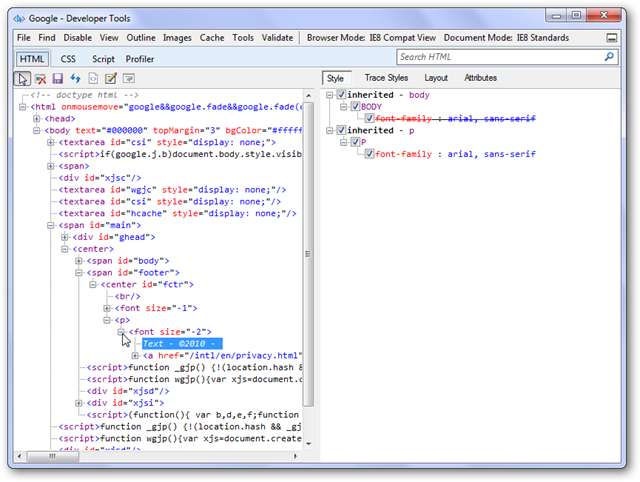
Теперь щелкните текст, который хотите изменить, и введите то, что хотите, в поле. Ради интереса мы изменили авторское право на «© 2010 Microsoft».
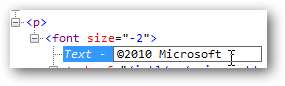
Вернитесь в IE, чтобы увидеть изменения на странице!
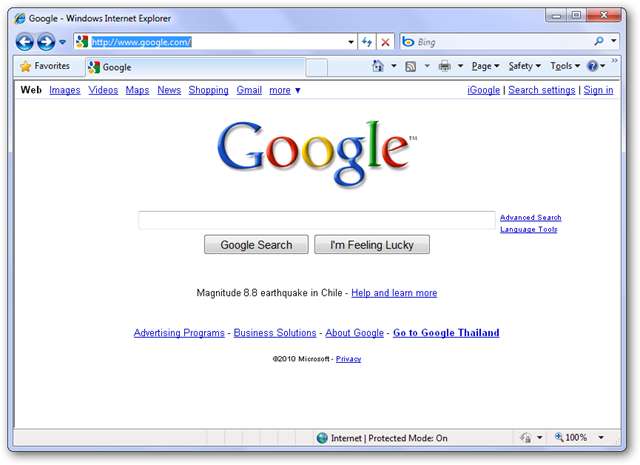
Вы также можете изменить ссылку на странице следующим образом:
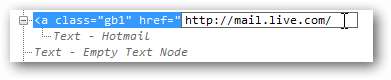
Или вы даже можете изменить текст на кнопке:

Вот наш отредактированный Google.com:
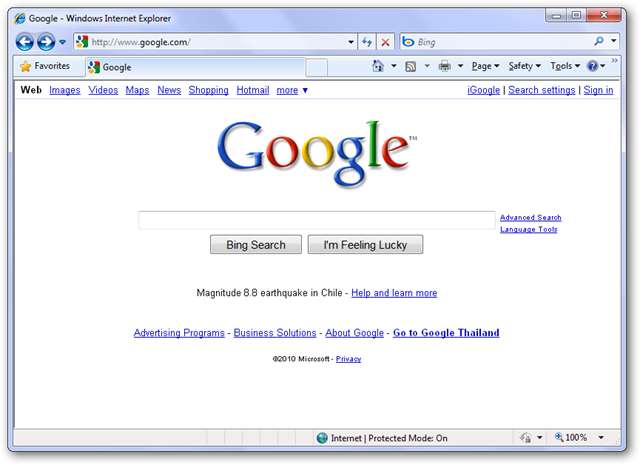
Это может быть забавно, чтобы подшутить над кем-то или просто сделать забавный снимок экрана, но это также может быть очень полезно. Вы можете проверить, как изменение размера шрифта повлияет на внешний вид веб-сайта, или посмотреть, как будет выглядеть кнопка с другим названием. Это также может быть полезно при создании снимков экрана. Например, если я хочу показать другу, как что-то делать в Gmail, но не хочу раскрывать свой адрес электронной почты, я могу отредактировать текст в правом верхнем углу перед тем, как сделать снимок экрана. Здесь я изменил свой адрес Gmail на тест@яхоо.ком .

Обратите внимание, что изменения исчезнут, когда вы перезагрузите страницу. Тем не менее, вы можете сохранить изменения в окне инструментов разработчика и повторно открыть страницу со своего компьютера, если хотите.
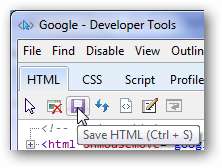
Мы находили этот трюк временами очень полезным, и он может быть очень забавным! Наслаждайтесь им и дайте нам знать, как вы использовали это, чтобы помочь вам!







